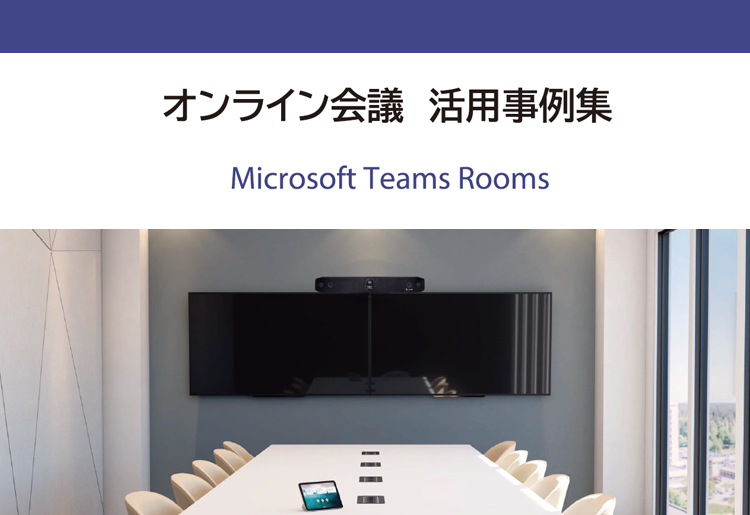どちらのTeams Roomsライセンスを選ぶ?
「Basic」と「Pro」ライセンスの機能や特長を徹底比較

Microsoft Teams Roomsを利用するには、専用のデバイスライセンスが1台につき1ライセンス必要です。デバイスライセンスには「Microsoft Teams Rooms Basic」と「Microsoft Teams Rooms Pro」の2つがあります。この「Basic」と「Pro」の機能や特長について解説します。
1. Microsoft Teams Roomsに必要なライセンスとは
Microsoft Teams Roomsを利用するにはデバイスライセンスが必要です。利用者単位での契約が必要なMicrosoft Teamsのユーザーライセンスとは異なり、デバイスライセンスは会議室デバイス専用のライセンスとなります。1台のMicrosoft Teams Roomsに1ライセンスを付与します。
Microsoft Teams Roomsのデバイスライセンスは「Microsoft Teams Rooms Basic(無償)」と「Microsoft Teams Rooms Pro(有償)」の2種類があります。有償のProライセンスを利用したい場合は別途ライセンスの購入が必要になります。

※2022年9月以前は「Microsoft Teams Rooms Standard(有償)」と「Microsoft Teams Rooms Premium(有償)」の2つの価格のライセンスがありましたが、こちらは次回の更新時に現行のProまたはBasicライセンスに移行する必要があります。
2. Microsoft Teams Rooms Basicとは
「Basic」はMicrosoft Teams Rooms専用の無償ライセンスです。
小~中規模で利用するユーザー向けに提供されており、会議参加や資料共有、デバイス管理なども基本的な機能のみ利用可能です。(利用できる機能の詳細は「4. BasicとProライセンスの機能比較一覧」をご参照ください)
1つのテナント内では、無償のBasicライセンスを最大25ライセンス利用できます。25台以上のTeams Roomsを利用する場合はProライセンスが必要になります。
3. Microsoft Teams Rooms Proとは
「Pro」はMicrosoft Teams Rooms専用の有償ライセンスです。利用時には別途Proライセンスを購入する必要があります。
オンライン会議時に便利な機能や利用デバイスの管理を効率よく行いたいユーザー向けに提供されており、Teams Roomsの会議機能と管理機能の全ての機能を利用することができます。(利用できる機能の詳細は「4. BasicとProライセンスの機能比較一覧」をご参照ください)
特にProライセンスでは専用の管理サイトが提供されており、各拠点のTeams Rooms端末を遠隔地から一括で管理・監視できるため、トラブル対応やセキュリティ対策における管理者の負荷が軽減できます。
4. Microsoft Teams Rooms BasicとMicrosoft Teams Rooms Proライセンスの機能比較一覧
BasicライセンスとProライセンスは利用できる機能に大きな違いがあります。自社の運用に必要な機能を把握しておきましょう。
※詳細はMicrosoftサイトをご参照ください。
| Microsoft Teams Rooms Basic | Microsoft Teams Rooms Pro | |
|---|---|---|
| 無償 | ライセンス価格 | 有償 |
| 最大25ライセンス | 利用ライセンス数 | 無制限 |
| ○ | IDを利用した Teams会議への参加 |
○ |
| ○ | 直接ゲスト参加 | ○ |
| ○ | IDを利用した 直接ゲスト参加 |
○ |
| − | コンテンツカメラ | ○ |
| 最大9分割 | 画面分割数 | 最大50分割 |
| − | デュアルモニター | ○ |
| ○ | 1:1 or 1:N接続 | ○ |
| − | 複数カメラ接続 | ○ |
| − | 自動ノイズ補正 | ○ |
| − | 端末遠隔監視 | ○ |
| − | 端末利用レポート | ○ |
BasicとProライセンスの比較:ライセンス価格
Basicライセンスは無償ですが、ライセンスを入手するにはProライセンスと同様に、購入するという手続きが必要です。(Basicライセンスの価格は0円です。)Teams Roomsライセンスはライセンスを販売するベンダーやMicrosoft365管理センター、Microsoft社サイトから入手することができます。Microsoft365管理センターでTeams Roomsライセンスを入手する方法については下記FAQをご参照ください。
VTVジャパンでもTeams Roomsライセンスの販売を行っております。お見積りをご希望の方はお問い合わせフォームよりご依頼ください。
BasicとProライセンスの比較:利用ライセンス数
無償のBasicライセンスを1つのテナント内で利用できるのは最大25ライセンスまでとなります。
1つのテナント内でTeams Roomsを26台以上利用する場合は全てのライセンスをProにするか、BasicとProを混在させる必要がありますが、BasicとProでは対応する機能に違いがあるため混在させるとユーザーが混乱したり管理の負担も増えることからおすすめはしません。26台以上でのご利用時はProライセンスに統一することをおすすめします。
有償のProライセンスは利用できるライセンス数に制限はありません。
BasicとProライセンスの比較:IDを利用したTeams会議への参加
Teams会議に招集されていないTeams Roomsから参加したい場合に便利なのが、会議IDを利用した参加方法です。タッチパネルから参加したい会議の会議IDとパスコードを入力するだけで簡単に会議室のTeams Roomsから会議に参加することができます。

BasicとProライセンスの比較:Zoom/Webex会議への直接ゲスト参加
Teams RoomsからZoomやWebexで開催される会議へのゲスト参加は、どちらのライセンスでも可能です。Teams RoomsのコントローラーにZoomやWebexの会議情報が表示されるので、参加ボタンをタップするだけで簡単にサードパーティの会議に参加することができます。

BasicとProライセンスの比較:IDを使用した直接ゲスト参加
Teams RoomsからZoomの会議IDを利用してZoomが主催する会議へ参加することができます。社内会議ではTeamsを利用しているが、顧客や取引先などとの会議でZoomの会議室を指定された場合でも、会議プロバイダーをTeamsからZoomに変更し、後は会議IDとパスコードを入力するだけで簡単にZoomの会議に接続できます。

BasicとProライセンスの比較:コンテンツカメラの利用
会議室に置かれているホワイトボードを利用するとき、ホワイトボードの前にいる人が邪魔をして肝心の内容が見えないことがありませんか。オンライン会議時の場合、同じ会議室にいる人はボードの内容が見えるように移動したりすることができますが、他拠点の参加者はモニター越しにカメラが映し出す映像しか見ることができません。
この状況を解決するのがコンテンツカメラ機能です。コンテンツカメラを利用するとホワイトボードの前にいる人などの障害物をAIで感知して障害物だけを透過して映し出してくれるので、ホワイトボードの内容がしっかりとオンライン会議越しで見ることができます。
コンテンツカメラ機能はBasicライセンスでは利用することができません。また、Proライセンスを持っていてもコンテンツカメラに対応するカメラが必要になるのでご注意ください。
BasicとProライセンスの比較:画面分割数
画面レイアウトの分割数はBasicライセンスは最大で9分割、Proライセンスは最大で50分割に対応しています。
BasicとProライセンスの比較:デュアルモニターの利用
Teams会議の映像を2つのモニターに表示するデュアルモニター機能はProライセンスのみ利用が可能です。Basicライセンスはシングルモニター表示となります。
シングルモニターと比べてデュアルモニターで表示される映像は大きくて見やすくレイアウトも豊富なため、会議への没入感が深まります。

BasicとProライセンスの比較:1:1 or 1:N接続
BasicライセンスもProライセンスもどちらとも「1対1」と「1対N」での接続に対応しています。
BasicとProライセンスの比較:複数のカメラを接続してカメラ切り替えを行う
Teams Roomsに複数のカメラを接続し、コントローラーから映し出したい映像のカメラを選択することができるマルチカメラ機能はBasicライセンスでは対応しておらず、Proライセンスのみ利用できる機能になります。この機能はWindowsが搭載されたTeams Roomsに対応しています。
BasicとProライセンスの比較:自動ノイズ補正(AIノイズ制御*)
人工知能(AI)がノイズを自動で補正するAIノイズ抑制機能*はBasicライセンスでは対応しておらず、Proライセンスのみ対応する機能になります。会議室のAVシステムをしっかり構築している場合はAIノイズ抑制機能が利用できるProライセンスがおすすめです。
*Android版のTeams Roomsではサポートされていません(2023年11月現在)
BasicとProライセンスの比較:端末遠隔監視
Proライセンスは各拠点のTeams RoomsをProライセンスの専用ポータルサイト「Microsoft Teams Rooms Pro Management」から遠隔で監視することができます。Basicライセンスはこのポータルサイトへの登録ができないため利用できません。Proライセンスが入っているTeams Roomsと周辺機器などのデバイスは、ポータルサイトで接続状況などが確認できるのでトラブル時の原因切り分けにもとても有効です。
※Microsoft Teams Rooms Pro Managementの詳細は「Microsoft Teams Rooms Pro Management(管理ポータルサイト)で充実した管理が可能に」をご参照ください。
BasicとProライセンスの比較:端末利用レポートの活用
Proライセンスの割り当てられたTeams RoomsはProライセンスの専用ポータルサイト「Microsoft Teams Rooms Pro Management」からデバイスの信頼性や利用率、正常性を分析してインサイトやリコメンドを提供する分析レポートを利用できます。データはダウンロードできるので自社でのレポートとして活用することもできます。Basicライセンスはこのポータルサイトへの登録ができないため利用できません。
ライセンスの選択は利用したい機能のほかに、デバイスをどのように管理したいかによっても変わってきますので、BasicとProのそれぞれのライセンスの機能の差はしっかりと把握しておきましょう。
Microsoft Teams Roomsのライセンス選定、OS選定、機器選定と導入までの流れを解説します。
5. なぜビジネス利用にはMicrosoft Teams Rooms Proライセンスが適しているのか?
ビジネス利用においてセキュリティとシステム管理はとても重要です。管理者が複数の会議室を効率的かつセキュアに運用できる機能を提供しているのがProライセンスです。
Teams Roomsをご利用の管理者からは、トラブル時に各拠点の状況がわからず原因の切り分けに時間がかかる、セキュリティが心配などというような課題があげられていました。そこで運用管理の負担を少しでも軽減できるよう、課題となっていた管理・セキュリティ面を強化した機能がProライセンスに付与されています。

Microsoft Teams Rooms Basic・Proライセンスのセキュリティ/デバイス管理機能一覧
| Microsoft Teams Rooms Basic | Microsoft Teams Rooms Pro | |
|---|---|---|
| セキュリティとコンプライアンス | ||
| ○ | 安全な オペレーティングシステム |
○ |
| ○ | システムレベルのセキュリティ (セキュアブートや割り当てられた アクセスなど) |
○ |
| − | Microsoftエンドポイント マネージャーによる エンドポイント管理 |
○ |
| − | Azure Active Directory 高度なグループ化と 条件付きアクセス |
○ |
| デバイス管理 | ||
| ○ | Teams管理センター登録と インベントリ |
○ |
| ○ | 自動ソフトウェア更新 | ○ |
| − | 詳細なシステムと 構成の情報 |
○ |
| − | 周辺機器の正常性管理 | ○ |
| − | リモート設定構成 | ○ |
| − | デバイス履歴と アクティビティ |
○ |
| − | デバイスアラート | ○ |
| − | デバイス分析 | ○ |
| − | カスタムタグ付け | ○ |
| − | アプリ更新と AI搭載修復サービス (旧Premiumライセンスの サービスの一部) |
○ |
Microsoft Teams Rooms Pro Management(管理ポータルサイト)で充実した管理が可能に
上記のセキュリティ・管理機能は「Microsoft Teams Rooms Pro Management」というポータルサイトで実際の管理を行います。このポータルサイトは、Proライセンスが割り当てられたTeams Roomsとその周辺機器をリアルタイムで監視・管理することができます。
「Microsoft Teams管理センター」では、Teams Roomsの基本的なデバイス管理しかできませんでしたが、ポータルサイトではより充実した管理機能が提供されています。管理者はブラウザから各拠点の利用状況やシステム状態の確認、更新作業、セキュリティチェックなどができます。

Microsoft Teams Rooms Pro Managementでできること:障害の一括管理
Microsoft Teams Rooms Pro Managementの「インシデント」で、エンドユーザーからの障害報告やシステム側が検知した障害を一括で管理できます。障害の内容や状態が一覧で確認できるので、効率よくインシデント管理することができます。
またAIで蓄積されたデータをもとに、システム側が分析したインシデントの情報を参照することができ、自動修復も実行されます。

Microsoft Teams Rooms Pro Managementでできること:デバイスの状態を常時監視
Microsoft Teams Rooms Pro Managementの「会議室」では、各会議室に設置された周辺機器を含むTeams Roomsの情報を登録し、各機器が正常に動作しているかを常時監視することができます。
接続不備や故障、システムが起動していないなどが確認でき、トラブルが起きた時もどの会議室のどの周辺機器に異常があるのかがひと目でわかるのでトラブルも特定しやすくなります。必要に応じて遠隔地から管理者が不具合のある会議室のTeams Roomsの再起動を行うことも可能です。
今までは現場に行って確認するなど原因特定に時間がかかっていましたが、この機能を利用することで最小限のリソースでより多くの拠点を管理することができるようになります。
また全ての会議室のセキュリティアラートを常時監視し、脅威となりうるセキュリティリスクや脆弱性についてのアラートも簡単に確認できるため、セキュリティ面でも管理者の負担を軽減しつつ安心して利用することができます。

Microsoft Teams Rooms Pro Managementでできること:会議室の分析レポート
Microsoft Teams Rooms Pro Managementの「レポート」では、機器の信頼性や利用率、正常性を分析してインサイトやリコメンドを提供します。インシデントのカテゴリーや報告数、どの会議室で障害の発生が多いか少ないかなどの情報がグラフや表で表示されます。また、データはCSVでダウンロードすることもできるので、自社の分析レポート作成にも役立ちます。

Microsoft Teams Rooms Pro Managementでできること:ファームウェアの一元管理
Microsoft Teams Rooms Pro Managementの「更新」では、各会議室のTeams Roomsやその周辺機器のファームウェアの状況が確認でき、リモートからの更新も可能です。各拠点任せではなく管理者側で常にデバイスを最新の状態で管理することができます。
Teams Roomsは自動更新のほか、ここで手動更新に切り替えることもできます。検証用のTeams Roomsのみ更新させて事前に検証を行った後に他の会議室のTeams Roomsを更新させることも可能になるため、大幅なバージョンアップで運用に支障をきたすこともなくなります。

弊社がProライセンスを選択している理由の一つ、「Microsoft Teams Rooms Pro Management」を使ったTeams Roomsの管理方法を解説します。
6. Microsoft Teams Rooms対応製品取り扱いメーカーのご紹介
VTVジャパンではTeams Rooms対応製品を取り扱う全てのMicrosoft認定メーカーでのご提案が可能です。Teams Roomsを取り扱うメーカーの一覧やどのようにして機器選定を行ったらよいのかを下記コンテンツでご紹介しておりますので併せてご参照ください。
VTVジャパンでは丁寧なヒアリングや現地調査から、お客様に最適な製品のご提案が可能です。お気軽にお問い合わせください。
\会議室からTeams会議に参加するためのノウハウブック進呈中!/
Teams Roomsを検討中のご担当者様や、既存のテレビ会議専用機を有効活用してMicrosoft Teams会議に接続したいとお悩みのご担当者様はぜひご一読ください。
- Microsoft Teams RoomsにMicrosoft Teamsのライセンスを利用することはできますか。
- Teams RoomsにMicrosoft Teamsのライセンスを割り当てて利用することはライセンス違反になりますので利用はできません。Teams Roomsには無料のライセンス(Basic)が1台につき1ライセンス利用できるのでこちらを利用するか、運用によって有料のライセンス(Pro)をご利用ください。※ユーザーライセンスを使用しているTeams Roomsは2023年7月1日までに有効なMicrosoft Teams Rooms ライセンスを適用する必要があります。(2023年1月現在)
- BasicライセンスとProライセンスを混在させることは可能ですか
- ライセンスの混在はライセンス違反ではありませんが、推奨もされていません。利用できる機能が異なったり管理面での運用も複雑になるので混在での利用をご希望の際はまずはご相談ください。
おすすめコンテンツ
-

現場に広がる“オンライン会議のカオス化”という真実
オンライン会議のカオス化とは?ハイブリッドワークで顕在化しつつある課題を解説します。
-

Microsoft Teamsを会議室で利用する専用デバイス導入のススメ
Microsoft Teams Roomsについてくわしく解説します。
-

オンライン会議中の会話に混じる不要な環境音(ノイズ)を除去したい
環境音(騒音)に起因する音の聞こえづらさを解消する方法をご紹介します。
-

Microsoft Teams Roomsとは?Microsoft Teamsとの違いや使い方について
MS Teamsを会議室で行うための「Teams Rooms」についてご紹介します。